حذف يوتيوب
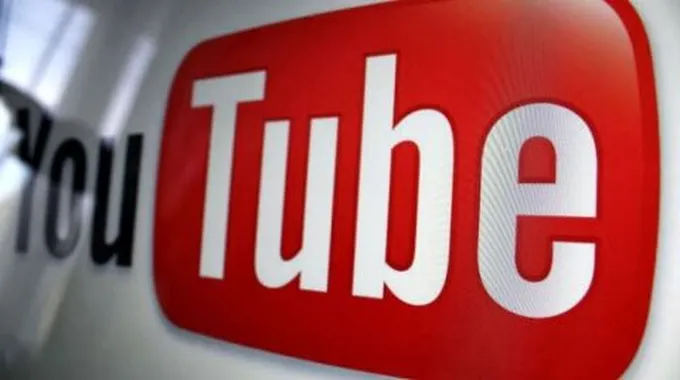
2023-08-06 01:31:13 (اخر تعديل 2024-09-09 11:28:33 )
بواسطة طب 21 الشاملة
حذف حساب اليوتيوب
فيما يأتي خطوات حذف حساب اليوتيوب عبر أحد مُتصفحات الويب:[1]
- تسجيل الدخول (Sign in) إلى حساب يوتيوب الخاص بالمُستخدِم.
- النقر على أيقونة حساب المُستخدِم (User account icon)، والتي تظهر في أعلى الشاشة.
- النقر على خيار الإعدادات (Settings) من خلال القائمة المُنسدلة الظاهرة.
- النقر على زر عرض أو تغيير إعدادات حسابك (View or change your account settings).
- النقر على زر حذف حسابك أو الخدمات (Delete your account or services)، وذلك ضمن قائمة تفضيلات الحساب (Account preferences).
- النقر على زر حذف المُنتجات (Delete products).
- تسجيل الدخول (sign in) مرة أُخرى إلى حساب اليوتيوب، للتحقُق من هوية المُستخدم.
- النقر على زر سلة المُهملات الظاهرة بمحاذاة خدمة يوتيوب (YouTube)، ثم تسجيل الدخول (sign in) إلى الحساب إذا تم طلب ذلك.
- النقر على زر أرغب في حذف المحتوى الخاص بي نهائياً (I want to permanently delete my content).
- النقر على زر حذف المحتوى الخاص بي (Delete My Content).
حذف قناة على اليوتيوب
فيما يأتي خطوات حذف قناة على حساب المُستخدم عبر اليوتيوب:[2]
- الذهاب إلى صفحة الإعدادات المُتقدمة في حساب اليوتيوب، ويُمكن الوصول إلى هذه الصفحة من خلال النقر على الرابط الإلكتروني اضغط هنا.
- تسجيل الدخول (Sign in) إلى حساب اليوتيوب، إذا تطلب الأمر ذلك.
- النقر على أيقونة الملف الشخصي (profile icon) للمُستخدِم، التي تظهر في أعلى الشاشة.
- اختيار القناة (Channel) التي يرغب المُستخدِم بحذفها.
- النقر على زر حذف القناة (Delete channel).
- إدخال كلمة المرور (Password) الخاصة بحساب جوجل.
- النقر على زر التالي (NEXT).
- النقر على زر أرغب في حذف المحتوى الخاص بي نهائياً (I want to permanently delete my content).
- تحديد مربع الاختيار الظاهر بمُحاذاة خيار سيتم حذف ما يلي بشكل دائم (The following will be permanently deleted).
- النقر على زر حذف المحتوى الخاص بي (DELETE MY CONTENT)، ثم إدخال اسم القناة (Channel name) أو عنوان البريد الإلكتروني (Email address) إذا تم طلب ذلك.
- النقر على زر حذف المحتوى الخاص بي (DELETE MY CONTENT).
حذف فيديو من اليوتيوب
فيما يأتي خطوات حذف فيديو من قناة اليوتيوب الخاصة بالمُستخدِم:[3]
- فتح الموقع الإلكتروني لليوتيوب، والذي يمكن الوصول إليه من خلال النقر على الرابط الإلكتروني اضغط هنا.
- النقر على زر تسجيل الدخول (SIGN IN).
- النقر على رمز الخطوط الثلاثة الظاهرة في أعلى الشاشة.
- اختيار خيار قناتي (My channel).
- اختيار خيار مُدير الفيديو (Video Manager).
- تحديد مربع الاختيار الظاهر بمحاذاة الفيديو المُراد حذفه من قناة المُستخدم على اليوتيوب.
- النقر على قائمة الإجراءات (Actions)، ثم اختيار خيار حذف (Delete) من القائمة المنسدلة الظاهرة.
المراجع
- ↑ Elise Moreau (11-9-2019), "How to Delete a YouTube Account"، www.lifewire.com, Retrieved 10-3-2019. Edited.
- ↑ "How to Delete a YouTube Channel", www.wikihow.com, Retrieved 10-3-2019. Edited.
- ↑ Computer Hope (8-3-2018), "How to delete a YouTube video"، www.computerhope.com, Retrieved 10-3-2019. Edited.














